
Brian Curtis
0
1367
131
Stejně jako ve skutečném světě může být internet někdy pro vaše děti děsivým místem. Existuje několik skvělých způsobů, jak je udržet v bezpečí; Zde jsou některé, o kterých si myslíme, že jsou nejlepší.
Tato příručka je k dispozici ke stažení jako PDF zdarma. Stáhněte si nyní 7 bezpečnostních nástrojů pro rodinu, aby vaše děti zůstaly v bezpečí online. Neváhejte jej zkopírovat a sdílet se svými přáteli a rodinou.Podle zprávy společnosti Internet Matters se 96% rodičů domnívá, že je jejich odpovědností udržovat děti v bezpečí online a 63% má nainstalovaný software pro zabezpečení internetu. Pokud čtete tento článek, pak pravděpodobně máte představu, že se chcete ujistit, že jsou vaše děti chráněny, když jsou online - ale jak to děláte?
Vzhledem k tomu, že většina softwaru na trhu vyžaduje předplatné nebo přímý nákup, je důležité, abyste pochopili, jaké jsou vaše požadavky, než začnete vykládat své peníze..
Můžete se například obávat webů, jako je Ask.fm (a správně 3 důvody, aby vaše děti zůstaly vypnuté. Ask.fm 3 důvody, aby byly vaše děti vypnuté Ask.fm, je pro rodiče důležitější než kdy jindy porozumět technologickému prostředí a vzdělávat své děti o správném používání - a skrytých nebezpečích - internetu a sociálních médií.) nebo si možná nejste jisti, jaká jsou rizika některých aplikací, které vaši teenageři nainstalovali. 10 sociálních mobilních aplikací, které porušují soukromí vašeho teenagera 10 sociálních Mobilní aplikace, které porušují soukromí vašich teenagerů Vaše děti se staly proto-dospělými a začaly vyrůstat. Stejně jako jejich přátelé tráví spoustu času pomocí chytrých telefonů, tabletů a počítačů způsobem, o kterém byste mohli jen snít. .
Jedním z nejlepších způsobů, jak rozhodnout o vašich požadavcích, je rozebrat potřeby různých věkových skupin. Internet Matters nabízí skvělou videosekvenci, kterou můžete sledovat níže, která se zaměřuje na různé potřeby starších a mladších dětí.
Jakmile se rozhodnete pro typ ochrany, kterou chcete od softwaru, je mnohem snazší porovnat různé možnosti.
Čistá chůva
Plošina: Windows, OS X, Android, iOS
Náklady: 59,98 $ / rok (až 3 zařízení), další zařízení 19,99 $
Webová stránka: www.netnanny.com
Funkce: Filtrování webu, monitorování sociálních médií, napříč platformami, bezpečné vyhledávání, reporting, přizpůsobení
Čistá chůva je jedním z hlavních pilířů online ochrany. Byl spuštěn v roce 1995 jako první software pro filtrování internetu a jeho rozsah se od svého založení výrazně rozšířil, aby pokrýval všechny typy ochrany internetu v celé řadě zařízení..
Zatímco Net Nanny je nejlépe známý pro svůj stolní software, v posledních vydáních přidali cloudovou řídicí desku spolu s podporou iOS a Androidu, aby odráželi moderní požadavky zákazníků..
plocha počítače
Běžné vnímání Net Nanny je jako software Windows, který je uzamčen k jednomu počítači, přičemž veškeré monitorování probíhá lokálně. To už není pravda. Při instalaci softwaru zaregistruje zařízení ve vašem cloudovém panelu a umožní vám odtud ovládat funkce a uživatele.
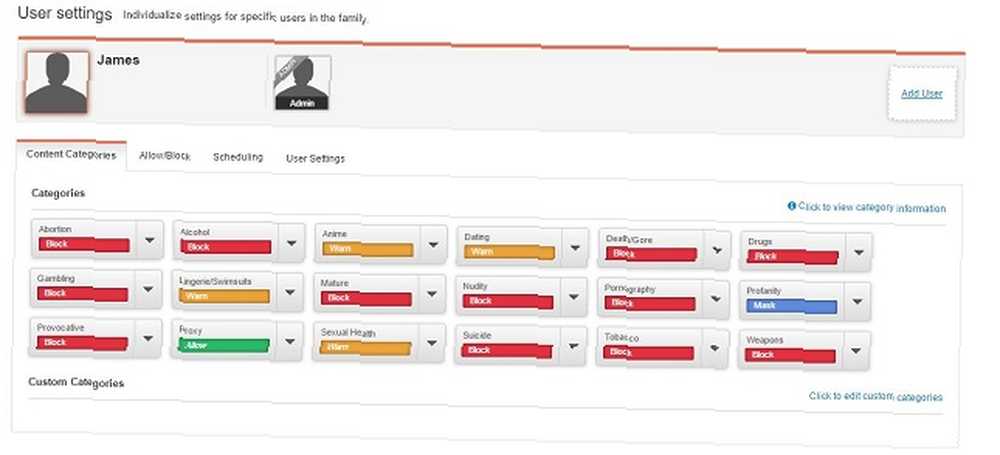
Po nastavení profilu vašeho dítěte si pak můžete vybrat úroveň filtrování webu, kterou chcete nastavit. Zatímco většina kategorií má přístup on / off, Net Nanny dala možnost “maska” vulgárnost. To je chytrý krok, protože to znamená, že jinak legitimní weby nejsou blokovány jen proto, že obsahují jedno nevhodné slovo.
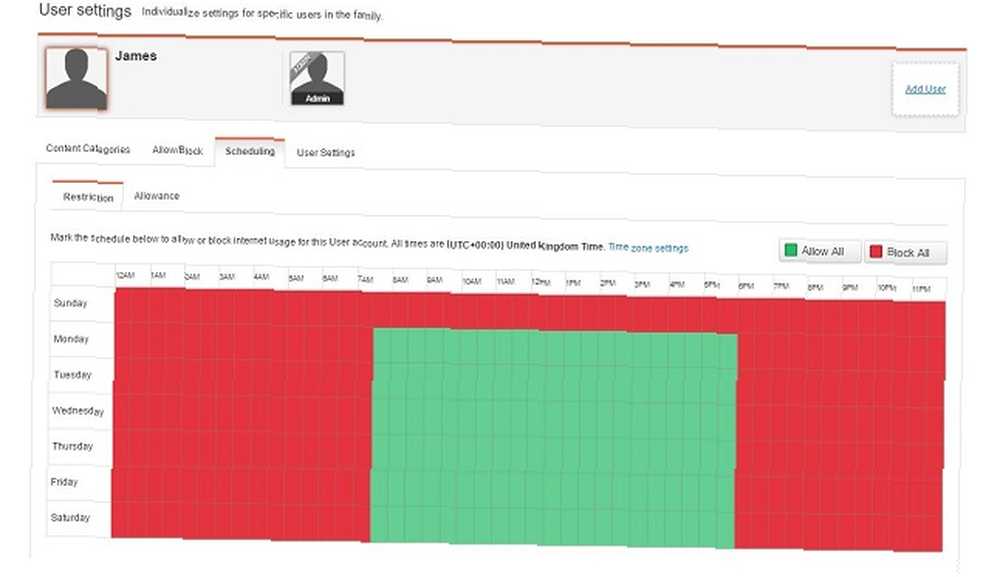
Pomocí řídicího panelu můžete nastavit plán pro vaše dítě a umožnit jim přístup k internetu pouze v určitých časech. Toto nastavení není povinné, ale zejména pro mladší děti to může pomoci snížit množství času, který tráví online.
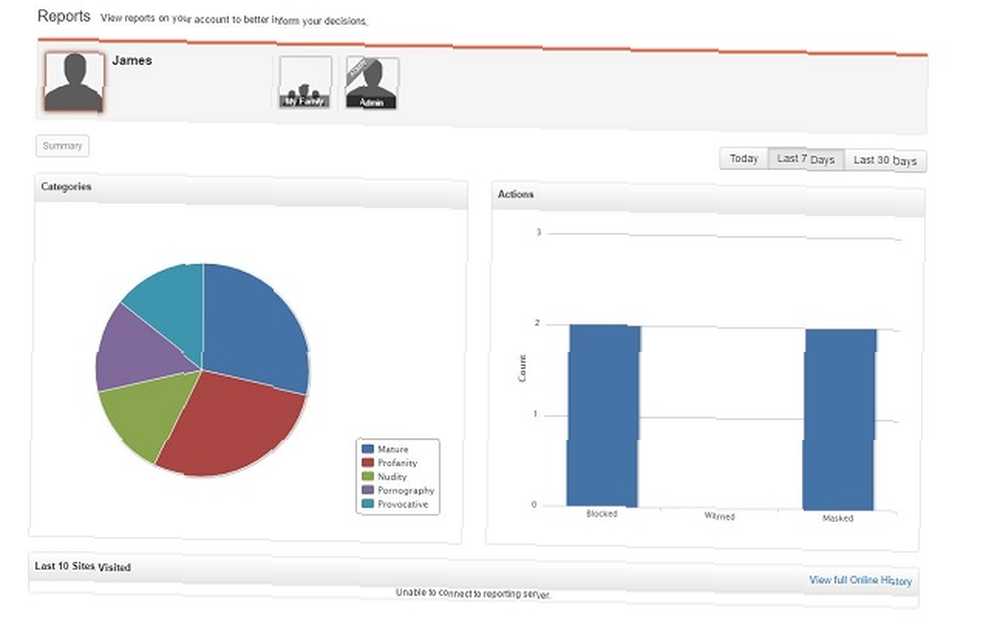
Čistá chůva také vytváří sestavy pro každý podřízený účet, který vám umožní rozdělit typ obsahu, ke kterému se snaží získat přístup. Pokud je web zablokován a vyžadují přístup, můžete se rozhodnout e-mailem a rozhodnout se, zda web schválíte.
Mobilní aplikace
Aby byla zajištěna ochrana vašich dětí na mobilních zařízeních, má služba Net Nanny podporu pro Android i iOS. Obě aplikace fungují tak, že na zařízení, které se používá k filtrování obsahu, nainstaluje prohlížeč čistých nanotechnologií. Filtr je účinný a aplikace i při základních nevhodných vyhledáváních na Googlu zablokovala zobrazování výsledků.
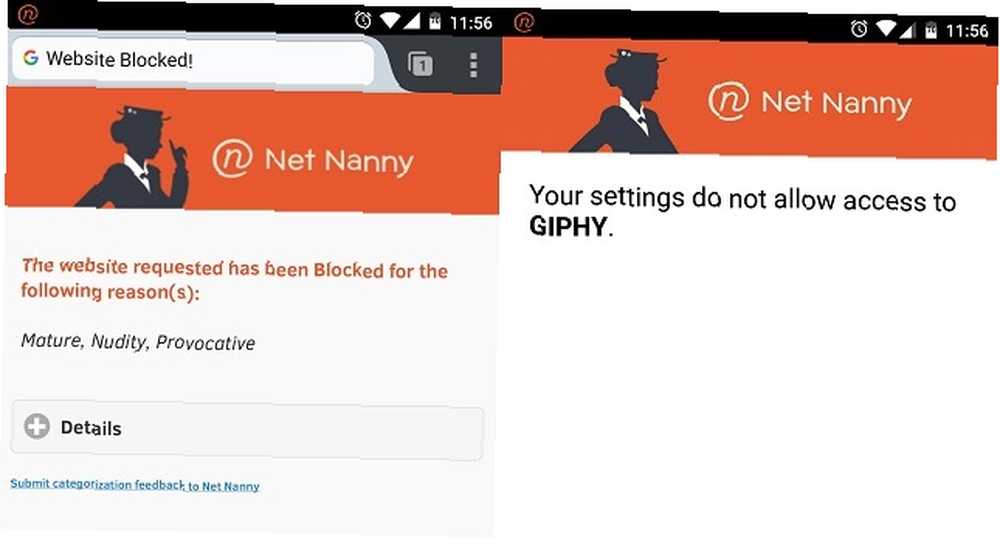
V systému Android je aplikace Net Nanny schopna zablokovat použití jiných aplikací. Na hlavním panelu můžete vidět aplikace nainstalované v zařízení a zablokovat vybrané aplikace. To také zabraňuje použití jiného webového prohlížeče namísto prohlížeče Net Nanny.
Aplikace iOS však blokování aplikace nepodporuje. Místo toho Net Nanny navrhuje, abyste použili zabudovanou rodičovskou kontrolu systému iOS. Zamkněte přístup k iPhone vašeho dítěte a skrýt aplikace s omezeními iOS Zamkněte iPhone přístup vašeho dítěte a skrýt aplikace s omezeními systému iOS Schopnost omezit používání iPhone je jen další sada nevyužitých funkcí systému iOS a je užitečná jak pro rodiče, tak pro vylepšení. blokování aplikací v zařízení.
Net Nanny Social
Během instalace můžete buď připojit účty sociálních médií vašeho dítěte, nebo můžete povolit Net Nanny prohledávat účty, které jsou pod e-mailovou adresou vašeho dítěte. Jak byste očekávali, pokrývá většinu základen pro účty sociálních médií.
Protože Facebook není tak veřejný jako ostatní, Net Nanny vám umožňuje přihlásit se k vašemu účtu na Facebooku, pokud jste “přátelé” s vaším dítětem bude i nadále sledovat jejich aktivitu, ale ne se stejným detailem, jako by byl připojen přímo.
Klady
- Výkonné filtrování a monitorování webu
- Volba a úroveň filtrování obsahu
- Schopnost naplánovat internetový čas
- Podrobná analýza sociálních médií
- Cloud Dashboard
Nevýhody
- Drahý
- K monitorování všech zařízení a sociálních médií je třeba více nákupů softwaru
Qustodio
Plošina: Windows, OS X, iOS, Android, Kindle
Náklady: Zdarma (jediné zařízení) - 115 $ / rok (15 zařízení)
Webová stránka: www.qustodio.com
Funkce: Filtrování webu, monitorování sociálních médií, napříč platformami, bezpečné vyhledávání, reporting, přizpůsobení, nouzová upozornění
Qustodio: Bezplatný software pro rodičovskou kontrolu pro přístup na internet [Windows] Qustodio: Software pro bezplatnou rodičovskou kontrolu pro přístup na internet [Windows] Mít rodičovskou kontrolu nad internetem je velmi obtížné. Můžete zkusit manipulovat s hostitelským souborem operačního systému nebo se můžete potýkat s rozšířeními prohlížeče. Jen před několika měsíci jsem napsal ... a za ta léta, co přidali další funkce, stali se mobilními a jejich produkt byl ještě výhodnější za peníze.
Software Qustodio je velmi podobný Net Nanny, i když uživatelské rozhraní a zkušenosti jsou více vyleštěné. Qustodio nabízí bezplatný účet pro použití na jednom zařízení a poté rozvrhuje plány až na 115 $ / rok pro až 15 zařízení propojených s jedním administrátorským účtem.
Cloud Dashboard
Stejně jako Net Nanny vám i Qustodio umožňuje připojit více zařízení k jednomu cloudovému dashboardu.
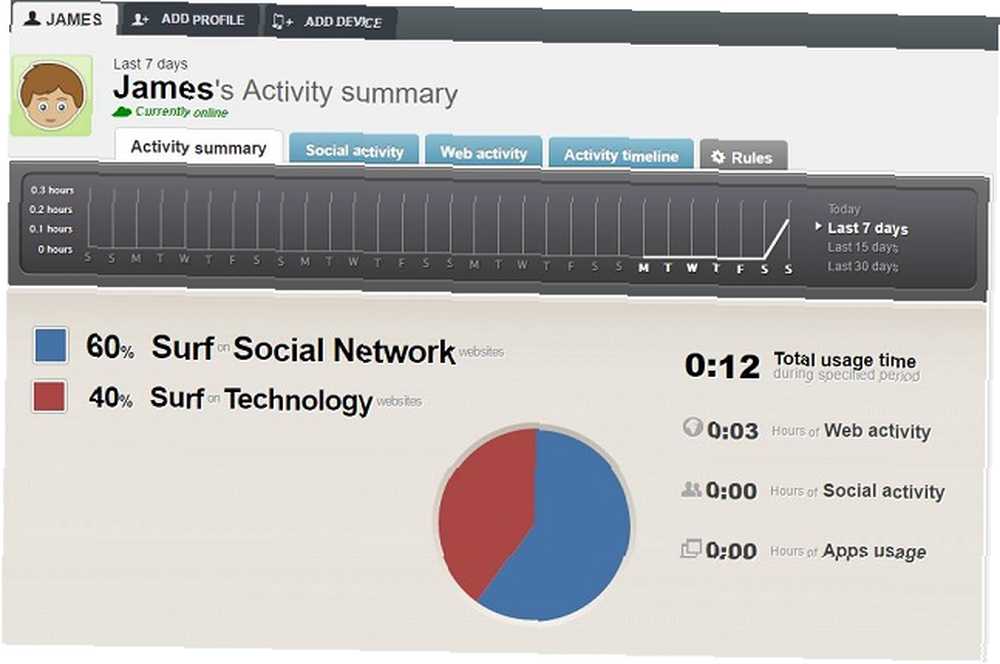
Každý podřízený účet má na hlavním panelu svůj vlastní panel. Odtud můžete rozdělit jejich internetovou aktivitu na všech svých zařízeních, což znamená, že můžete vidět celou jejich internetovou aktivitu na první pohled.
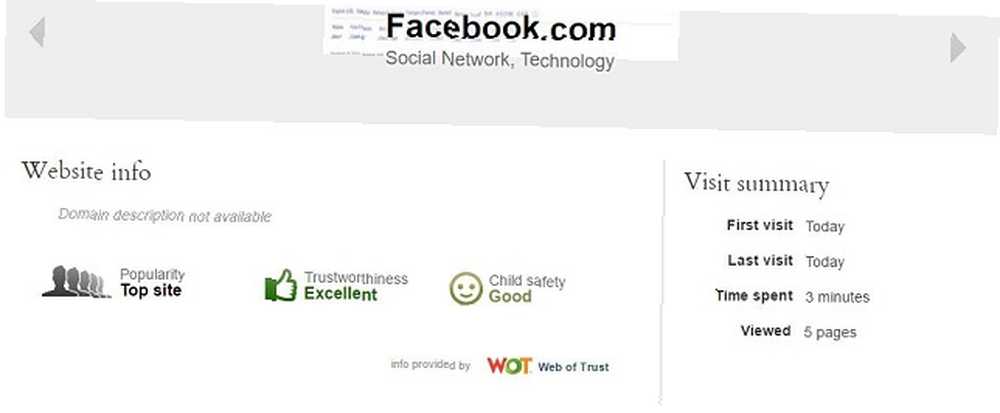
Pokud na časové ose aktivity narazíte na neznámý web, Qustodio má informace o webu, které hodnotí důvěryhodnost a bezpečnost dětí.
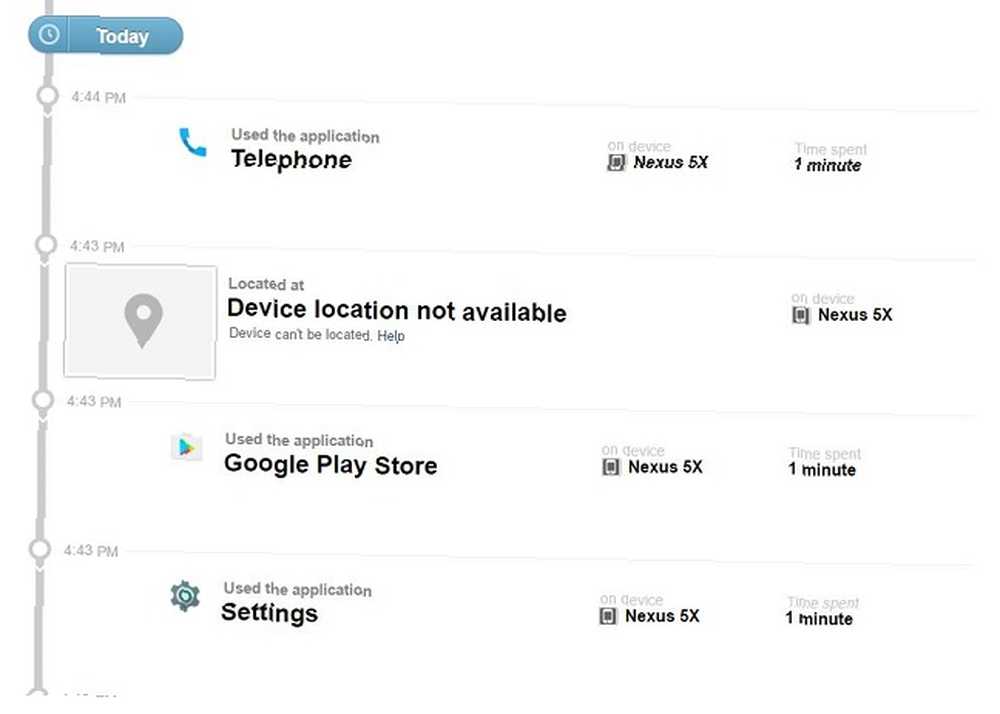
Vzhledem k tomu, že software je schopen sledovat použití aplikace, na časové ose aktivity se zobrazuje nejen aktivita na internetu, ale také aktivita aplikace, což je úroveň podrobností, kterou většina ostatních programů neposkytuje..
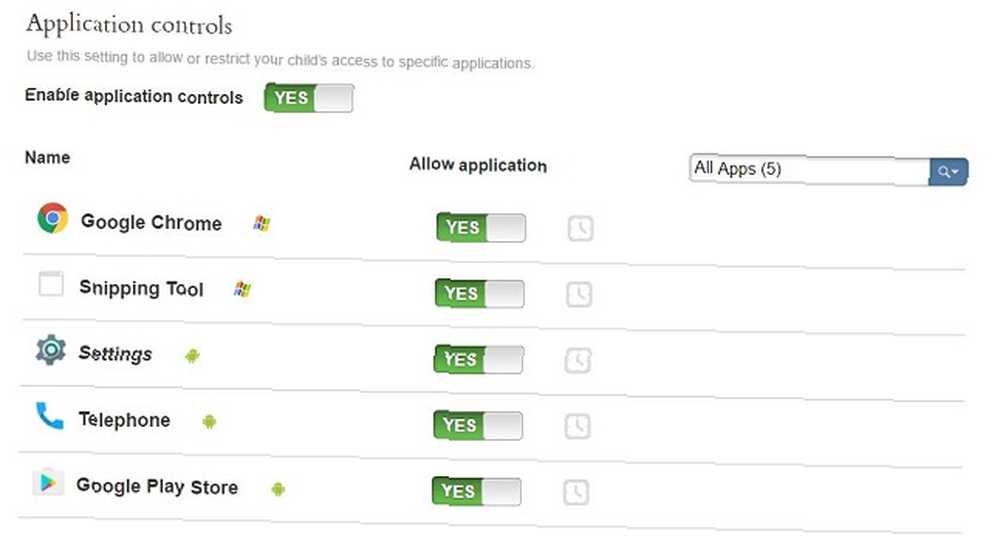
Z řídicího panelu můžete vidět všechny aplikace, které má vaše dítě nainstalované, a můžete se rozhodnout, zda povolit nebo blokovat aplikace podle aplikace.
Mobilní aplikace
Nastavení aplikace Qustodio pro Android je hračkou pro nastavení. Jakmile jsou příslušná oprávnění udělena na zařízení, veškerá správa nastavení se provádí prostřednictvím cloudového panelu, zatímco na panelu oznámení zůstane trvalé upozornění, že služba je spuštěna.
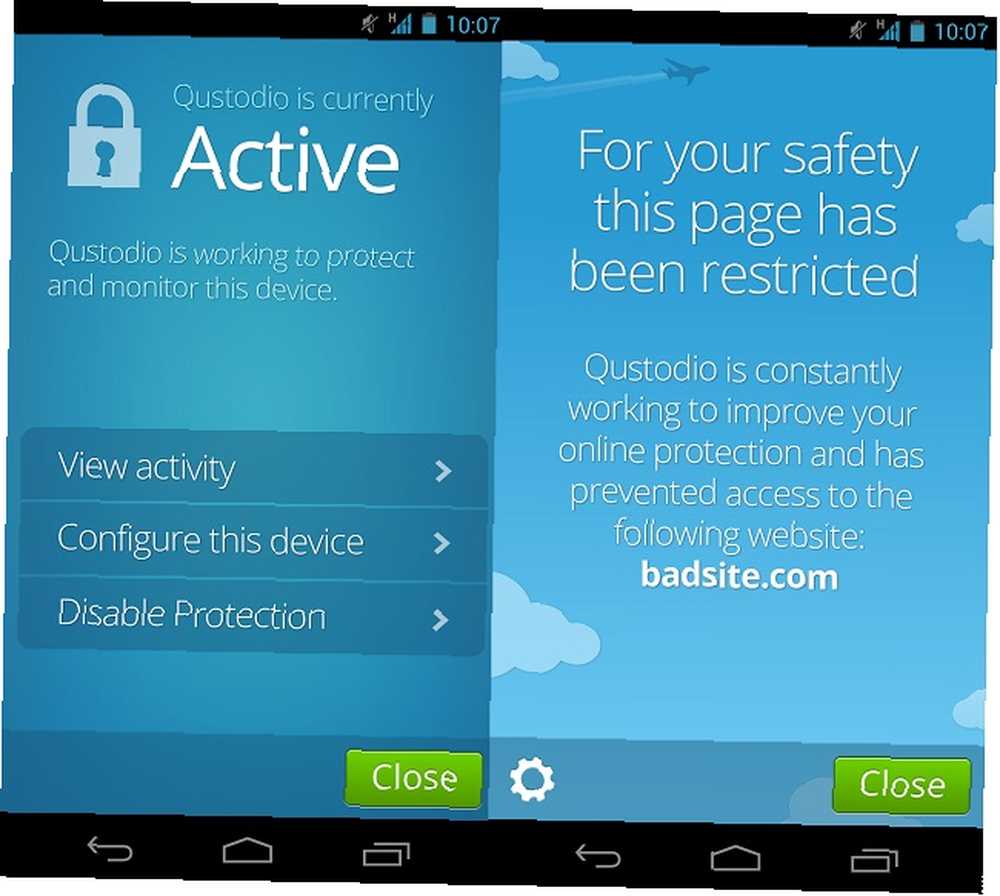
Řada poskytovatelů softwaru nabízí rozumné verze svého produktu pro Android, zatímco nejčastější verze pro iOS je obvykle určena “Bezpečný prohlížeč” provádět veškeré procházení webu se všemi ostatními aplikacemi ovládanými prostřednictvím rodičovské kontroly zařízení.
Qustodio je jiné. Jejich aplikace pro iOS používá virtuální privátní síť (VPN) k monitorování veškerého provozu do a ze zařízení, což znamená, že veškerá internetová aktivita v zařízení lze filtrovat.
Používá také nastavení správy mobilních zařízení iOS (MDM) za účelem řízení dalších aspektů zařízení. MDM se běžně používá v podnikových nastaveních a implementace Qustodio vám umožňuje ovládat řadu nastavení zařízení přímo z cloudového řídicího panelu.
Funkce
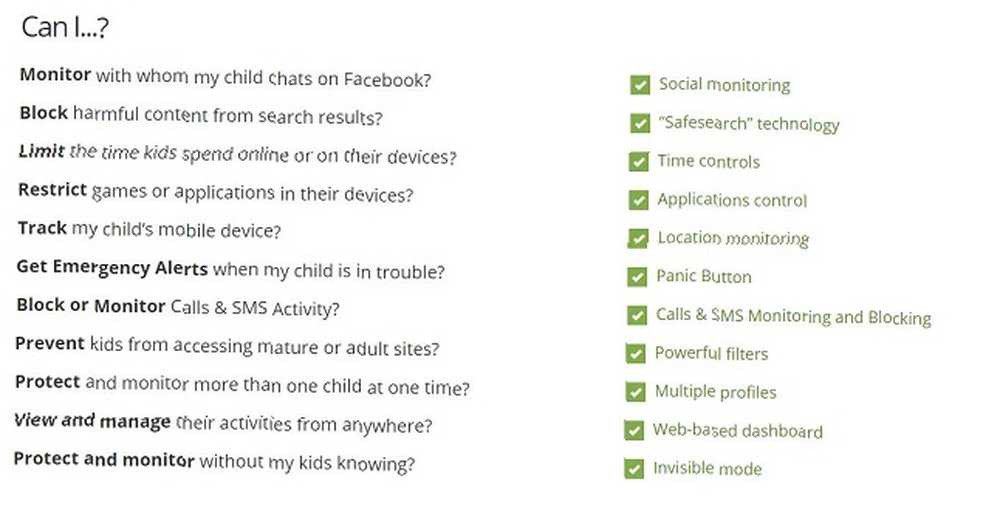
Sada funkcí Qustodio je nejkomplexnější z téměř veškerého bezpečnostního softwaru na internetu, který pokrývá téměř každou základnu, jakou si dokážete představit.
Spolu s webovým filtrováním, časovými kontrolami a uživatelskými profily - které mají sklon být standardními funkcemi - Qustodio zahrnuje některé, které opravdu vynikají jejich softwarem.
Sledování polohy umožňuje zjistit, kde se zařízení vašeho dítěte nachází, zatímco sledování hovorů a SMS umožňuje zobrazit informace o hovorech (kdo, kdy, jak dlouho) a to samé pro SMS včetně skutečného obsahu zprávy.
Pro ty z vás, kteří hledají způsob, jak vaše děti v případě nouze rychle a snadno upozorní - Qustodio na Androidu jste se tam také dostali pomocí tlačítka Panic.
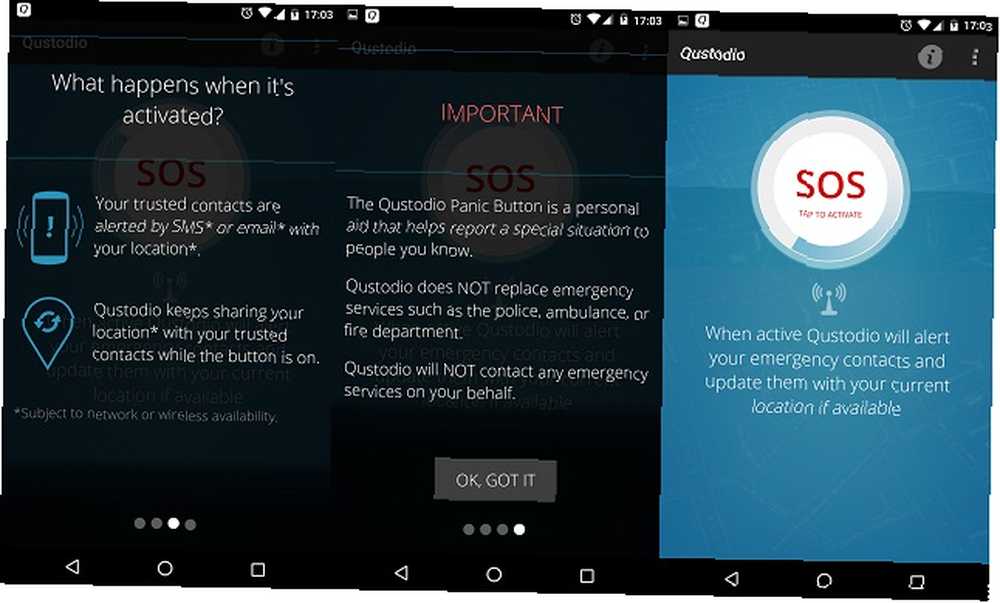
Tlačítko Panic umožňuje aktivaci nouzových kontaktů (které jste nastavili na ovládacím panelu) s informacemi o poloze. Dalším chytrým rysem je to, že jej lze aktivovat otevřením aplikace na zařízení - nebo mohou stiskem tlačítka sluchátek třikrát aktivovat.
Klady
- Zdarma pro jednoho uživatele, levná cena za další zařízení
- Cloud Dashboard
- Podrobné zprávy
- Monitorování sociálních sítí
- Tlačítko Panic (Android)
- Sledování hovorů a SMS
- Výkonný webový filtr
- Sledování polohy
Nevýhody
- Omezená funkčnost na iOS
K9
Plošina: Windows, OSX, iOS, Android
Náklady: Volný, uvolnit
Webová stránka: www1.k9webprotection.com
Funkce: Filtrování webu, platforma, bezpečné vyhledávání, reporting, přizpůsobení
K9 je další opora v bezpečnosti na internetu a dokonce funguje podobně jako Net Nanny. Má však jeden obrovský výhoda - je zcela zdarma.
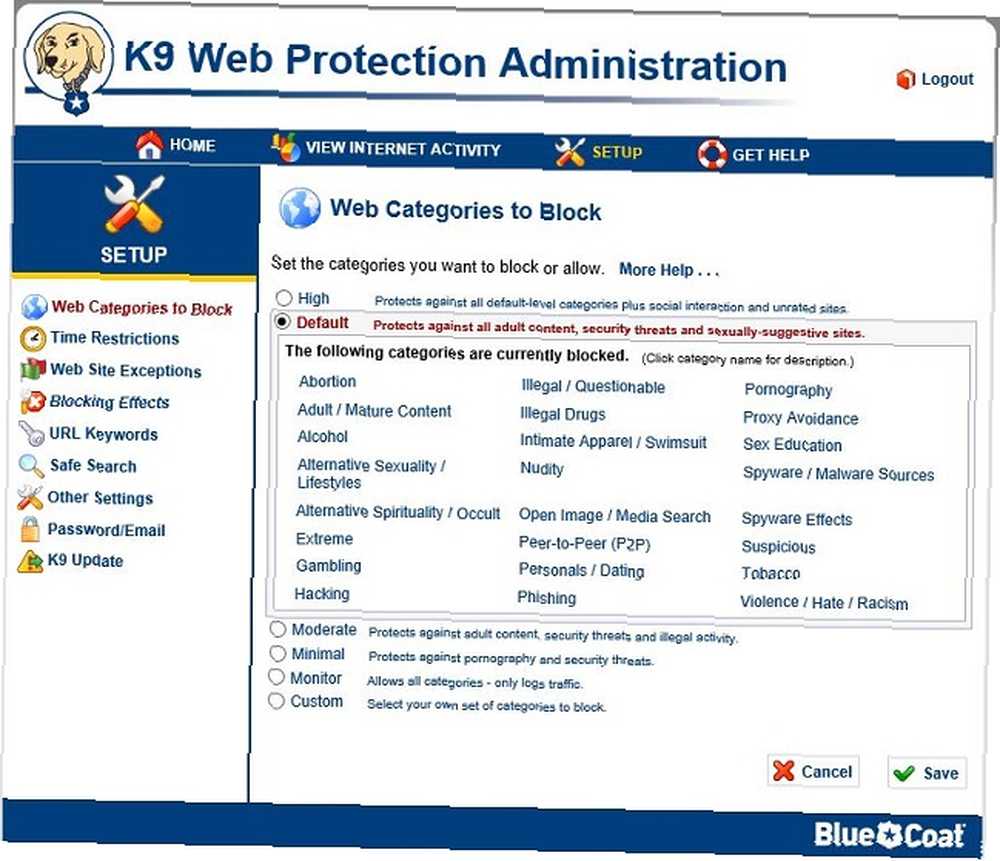
Ochrana webu K9 není tak plně funkční jako Net Nanny, ačkoli obsahuje některé z nejdůležitějších funkcí, jako je filtrování webu, časové plánování, a může vynutit trvalé bezpečné vyhledávání ve většině hlavních vyhledávačů..
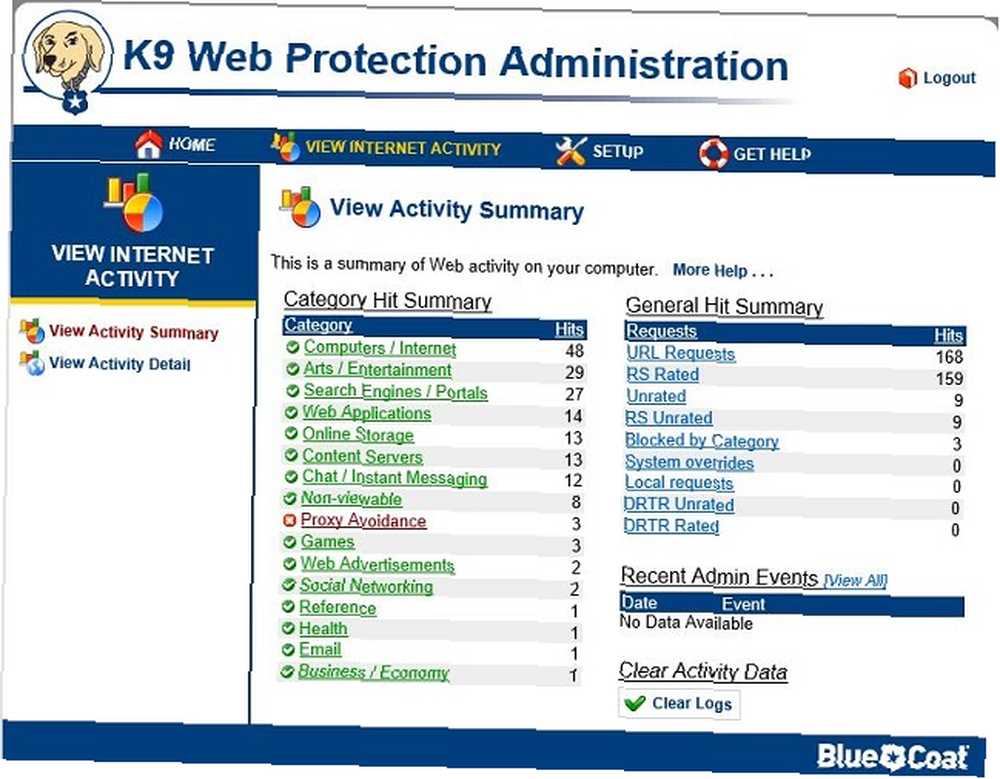
Jedním z nejzajímavějších nástrojů, které nabízí, je zpráva o činnosti. Přestože pro K9 neexistují žádné uživatelské profily, zpráva o činnosti vám umožňuje rozdělit typ obsahu procházeného online..
Klady
- Volný, uvolnit
- Výkonné a přizpůsobitelné filtrování webu
- Zprávy o činnosti
- Cross Platform
Nevýhody
- Žádné uživatelské profily
- Pouze monitorování místního zařízení
- Žádné cloudové rozhraní
OpenDNS
Plošina: Webové sítě
Náklady: Zdarma - 19,95 $ / rok
Webová stránka: www.opendns.com
Funkce: Filtrování webu, přizpůsobení
Domain Name System (DNS), je ekvivalentem telefonního seznamu pro internet. Kdykoli zadáte název webových stránek, například “www.google.com” DNS to převede na numerickou IP adresu webu. Pokud jste nikdy nezměnili server DNS, je pravděpodobné, že toto vyhledávání provede váš poskytovatel internetových služeb.
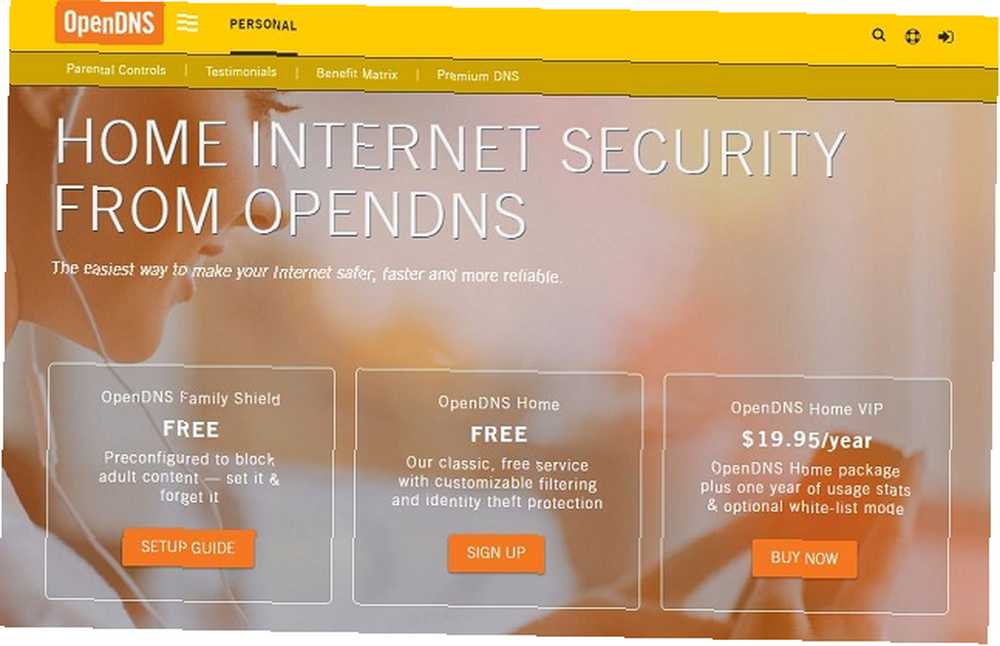
To je místo, kde OpenDNS přichází. OpenDNS, který vlastní síťový gigant Cisco, je DNS server, který také obsahuje “černá listina” nevhodných nebo dospělých webů. Pokud je nastaven, pokusíte-li se o přístup na některý z blacklistů, zobrazí se upozornění, že web je zablokován.
Některé směrovače vám umožní změnit výchozí servery DNS v síti - záleží to však na typu routeru a také na poskytovateli internetových služeb. Pokud nemůžete nebo nechcete změnit server DNS na úrovni sítě, je možné změnit server DNS podle jednotlivých zařízení. Úplné pokyny k nastavení naleznete v příručce OpenDNS.
OpenDNS má k dispozici tři možnosti; OpenDNS Family Shield (zdarma, není vyžadován žádný účet), OpenDNS Home (zdarma, vyžadovaný účet) a OpenDNS Home VIP (19,95 $ / rok, je vyžadován účet).
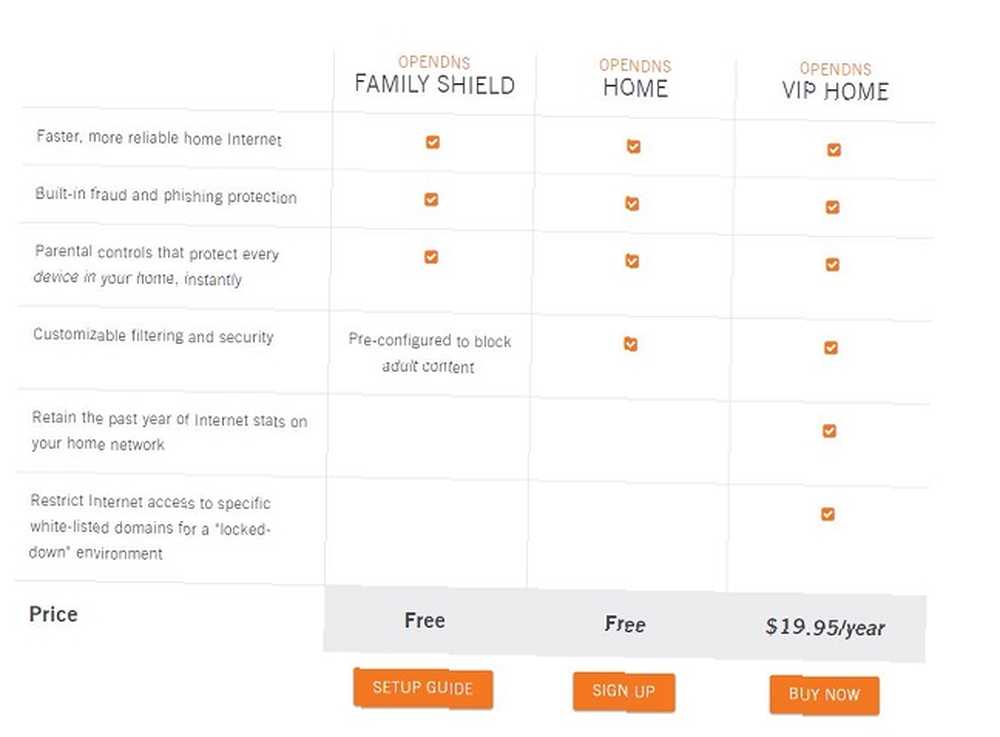
Family Shield nevyžaduje, abyste si založili účet, pouze nastavili nastavení DNS a to automaticky znamená, že vaše prohlížení internetu je filtrováno přes jejich server. Nevýhodou je, že vše je filtrováno, ať už to chcete nebo ne, a na tomto plánu není žádné přizpůsobení.
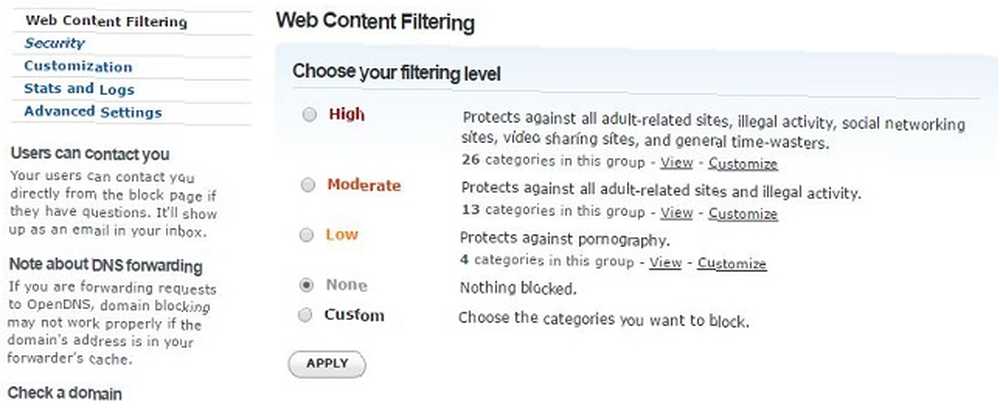
Pokud se rozhodnete vytvořit účet pro domovský plán OpenDNS, pak budete mít nějaké možnosti přizpůsobení, které typy webů jsou filtrovány. Můžete například vybrat obsah pro dospělé, který má být na černé listině, ale povolit weby pro sociální sítě a chat.
Pokud chcete jít ještě o krok dále a skutečně seznam povolených stránek, aby nebyl blokován, i když se objeví na černé listině, musíte si zakoupit předplatné Home VIP. Díky předplatnému získáte nejen bílou listinu, ale také síťovou statistiku zahrnující předchozí rok.
Klady
- Snadné nastavení
- Komplexní blacklist
- Zdarma pro domácí použití (s omezeními)
- Renomovaná značka (Cisco)
- Lze nakonfigurovat pro síť nebo zařízení
Nevýhody
- Žádné zprávy o zařízení
- Whitelisting podporuje pouze placený plán
- Jedna funkce
- Sleduje pouze připojení k webu, nikoli aktivitu uživatelů
MetaCert
Plošina: Chrome, iOS (pouze iPad)
Náklady: Volný, uvolnit
Webová stránka: family-safety.metacert.com
Funkce: Filtrování webu, bezpečné vyhledávání, přizpůsobení
MetaCert je software pro filtrování webu, který funguje v Chrome a iPadu. Snadno se instaluje a filtruje urážlivý a nevhodný obsah.
Přestože jsou uváděny na trh jako jeden produkt, jsou ve skutečnosti dva; rozšíření Chrome a webový prohlížeč iPad.
Chrome
Rozšíření Chrome lze snadno nainstalovat z App Store Chrome. Po instalaci to vyžaduje, aby si administrátor vytvořil účet, který vám umožní vybrat požadované filtrování v prohlížeči Chrome.
Rozšíření má režim Just For Kids, který místo blokování webů používá černé listiny, místo toho používá whitelist vytvořený MetaCertem k povolení pouze určitých webů. Bezpečné prohlížení funguje dobře a filtruje nevhodný obsah.
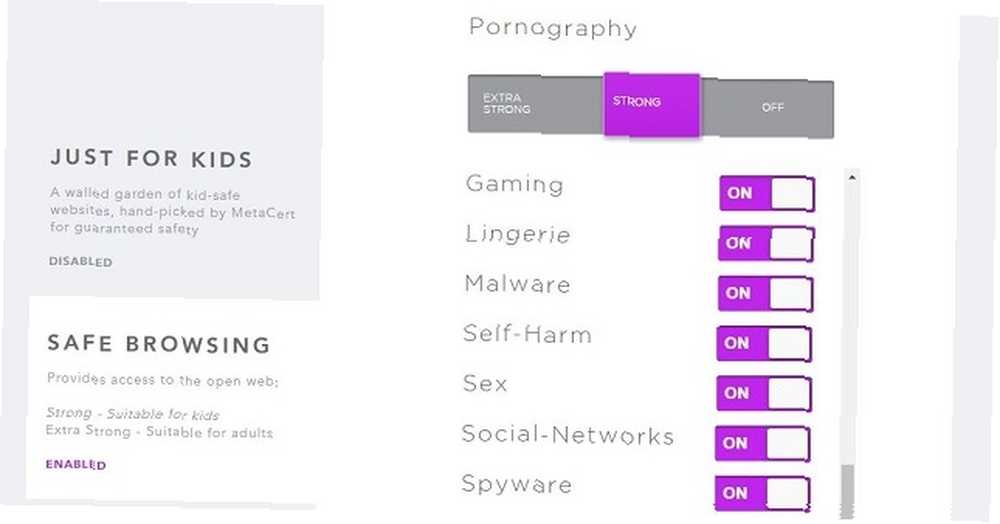
Jen pro děti režim je o něco méně jasný - nepodařilo se mi najít seznam webů vhodných pro děti, což ztěžuje prohlížení internetu, když si nejste jisti, jaké webové stránky budou blokovány..
Hlavní nevýhodou použití rozšíření je to, že by se dalo docela snadno obejít pouhým otevřením jiného prohlížeče. Můžete odinstalovat všechny ostatní prohlížeče, ale to není vždy praktické.
iPad
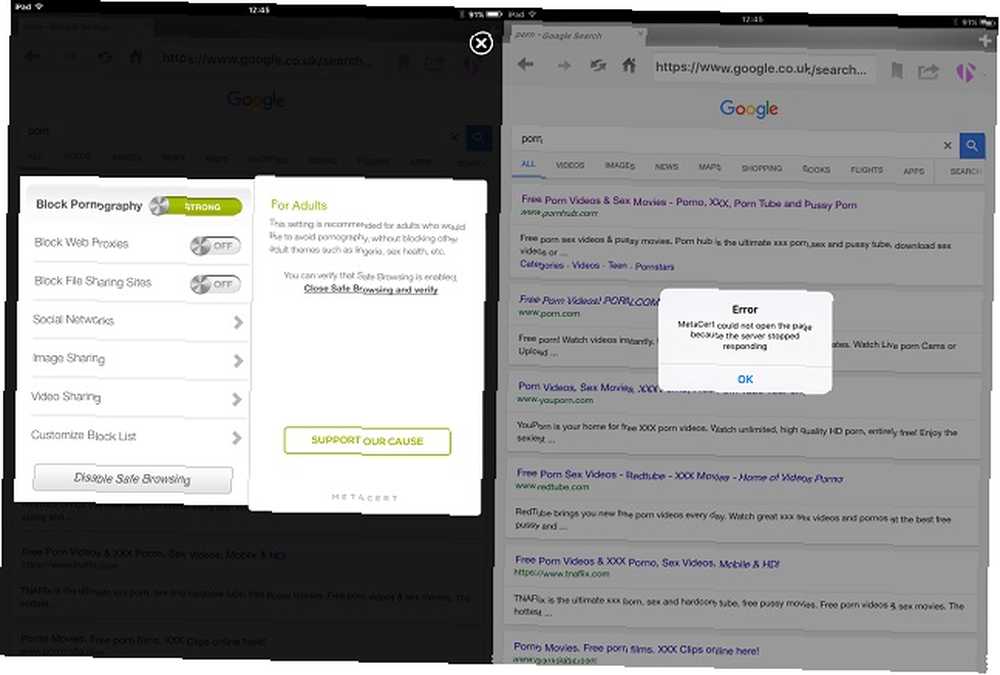
Aplikace iPad MetaCert je “Bezpečný prohlížeč” nahradit výchozí prohlížeč. Přestože nenabízí žádné další funkce, zahrnuje všechny stejné webové filtrování, které je součástí rozšíření pro Chrome.
Při instalaci aplikace není režim Bezpečného prohlížení ve výchozím nastavení zapnutý. Toto podivné chování lze napravit skokem do nastavení a přihlášením do účtu správce.
Stejně jako u bezpečného prohlížeče Net Nanny Safe budete muset upravit rodičovskou kontrolu vašeho iPadu, aby blokoval přístup k ostatním aplikacím nebo alternativním prohlížečům..
Klady
- Volný, uvolnit
- Snadná konfigurace
- Komplexní webový filtr
Nevýhody
- Pouze Chrome a iPad
- Lze jej relativně snadno obejít na ploše
YouTube Kids
Plošina: Android, iOS
Náklady: Volný, uvolnit
Funkce: Filtrování webu, bezpečné vyhledávání
Jednou z hlavních aktivit pro děti online je sledování videí. YouTube je jednou z nejlepších knihoven bezplatného videoobsahu, ale ani se Safesearchem to není úplně přátelské pro děti.
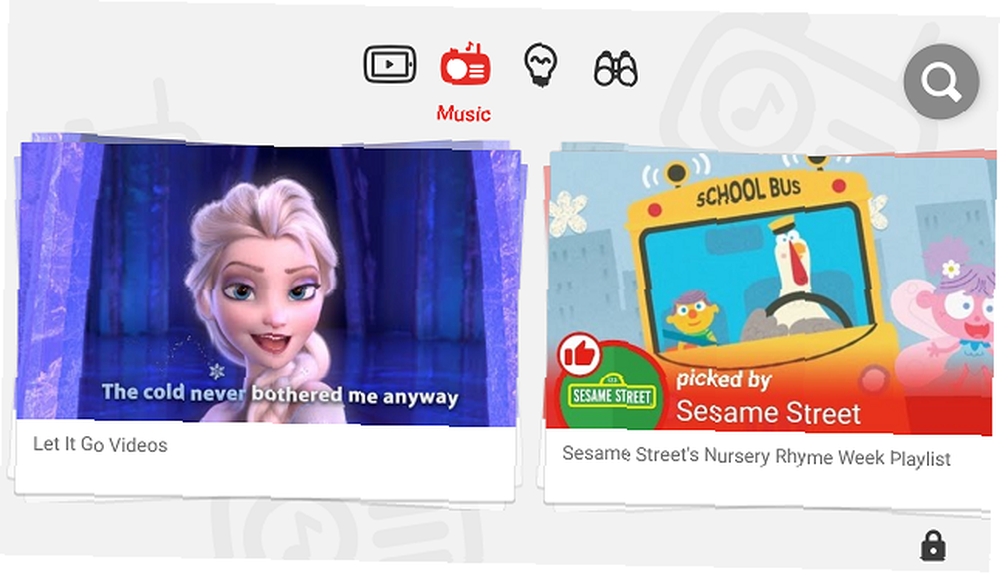
Abychom to vyřešili, Google vytvořil YouTube Kids, samostatnou aplikaci YouTube pro Android i iOS, která obsahuje pouze materiál vhodný pro děti. Obsah vybere Google, aby se zobrazil v aplikaci, takže je vhodný pro děti. Aplikace vám dokonce umožňuje vypnout vyhledávání v aplikaci, pokud chcete, aby vaše dítě vidělo pouze doporučený obsah, takže je méně pravděpodobné, že budou sledovat videa, která vás nezajímají..
Obsah je primárně zaměřen na mladší děti, takže pomocí filtrů Safesearch na YouTube Bezpečnost surfování: 5 způsobů, jak udržet YouTube v bezpečí a zábavu pro děti Surf Bezpečnost: 5 způsobů, jak udržet YouTube v bezpečí a zábavu pro děti Na YouTube je více než načechrané kočky - jako neoprávněný obsah pro dospělé, který se může čas od času objevit. Zde jsou některá preventivní opatření, která zajistí, aby YouTube byla co nejčistší. jsou pravděpodobně lepší volbou pro vaše teenagery.
Rodinná kontrolní střediska
Microsoft
Plošina: Okna
Náklady: Volný, uvolnit
Možná vás nepřekvapí, když víte, že vám společnost Microsoft umožňuje vytvořit “dítě” účet v systému Windows. Získáte spoustu funkcí, které jsou součástí jiného softwaru zdarma, a je velmi snadné nastavení. Podívali jsme se na to v systému Windows 8 Internet Security pro vaše děti: Enable Rodičovská kontrola v systému Windows 8 Internet Security For Your Kids: Enable Rodičovská kontrola v systému Windows 8 Internet otevírá skvělé možnosti a nespočet rizik, zejména pro děti. Windows 8 má zabudovanou rodičovskou kontrolu s názvem Family Safety. Umožňuje správci systému sledovat aktivitu ostatních uživatelů. a ve Windows 10 funguje téměř stejně, takže by nemělo záležet na tom, zda jste dosud nepřecházeli na nejnovější verzi systému Windows.
Stejně jako u každé služby existuje kompromis mezi funkcemi a pohodlím. Jedním z hlavních kamenů úrazu s ovládacími středisky specifickými pro operační systém je to, že v neustále mobilním světě pravděpodobně tráví většinu času online na počítači nebo notebooku.
V tomto případě, pokud nemají Windows Phone (což pravděpodobně ne), nebudou tato nastavení mezi zařízeními následovat stejným způsobem, jaký může mít jiný monitorovací software..
Plošina: Web
Náklady: Volný, uvolnit
Centrum bezpečnosti společnosti Google obsahuje sekci nazvanou Bezpečnostní nástroje, i když neposkytují holistický přístup k bezpečnosti internetu. Místo toho se zaměřují hlavně na soukromí a hlášení obsahu svých vlastních produktů.
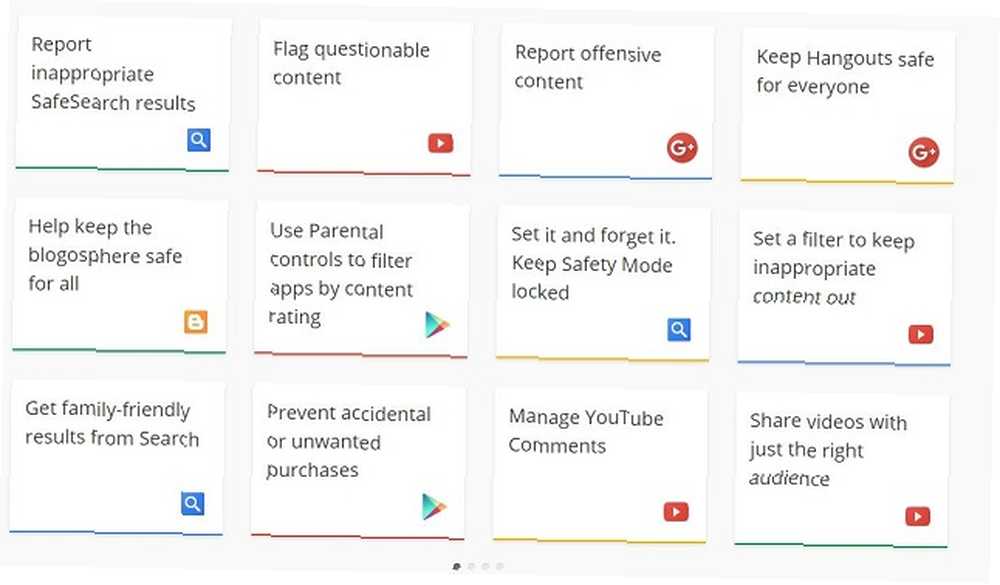
To neznamená, že tyto nástroje nejsou užitečné, ale určitě jsou, pokud používáte produkty společnosti Google, ale nejlépe se považují za doplňkové bezpečnostní funkce, než za způsob, jak aktivně chránit vaše děti, když jsou online..
Pokud jste uživatelem prohlížeče Chrome a máte kontrolu nad tím, jaký prohlížeč používají vaše děti, můžete přidat “Kontrolovaný uživatel” do Chromu. Jen jděte k vašemu Nastavení v nabídce Chrome a pod Lidé vybrat Přidat uživatele.

To vám umožňuje zasílat vám zprávy o činnosti z tohoto účtu a také umožňuje některé - samozřejmě základní - filtrování webových stránek.
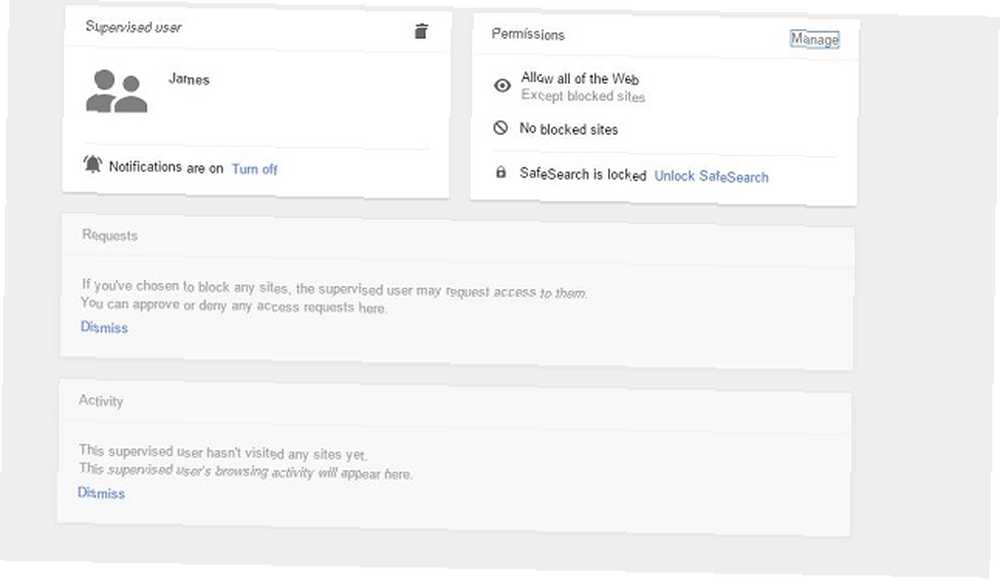
Hlavní nevýhodou je, že můžete odemknout celý internet, zatímco stránky s černým seznamem ručně nebo naopak; zablokovat celý internet a zároveň povolit weby na seznamu povolených. Na rozdíl od OpenDNS nejsou dostupné filtry, které mohou automaticky blokovat nebo odblokovat nevhodné stránky.
Kam dál?
I když všechny tyto rozhovory o potřebě zabezpečit internet vás mohou znepokojovat tím, že vašim dětem umožníte online, nezapomeňte mít na paměti, jak důležitý je internet, nejen pro volný čas, ale jako jedinečný informační zdroj.
Existuje několik skvělých her zaměřených na internetovou bezpečnost. 6 Hry pro internetovou bezpečnost, aby se děti staly Cyber Smart 6 Internetové hry pro bezpečnost, které dětem pomohou, aby se staly Cyber Smart Je důležité vzdělávat děti o online bezpečnosti: obsah, podvody a lidi, kteří ji obývají. Jaký lepší způsob, jak toho dosáhnout prostřednictvím her? Zde je šest z nejlepších. které jsou nejen zábavné, ale jsou také skvělým způsobem, jak dětem porozumět, jak je důležité zůstat v bezpečí online. Když vaše děti dosáhnou věku, ve kterém budou hledat větší nezávislost na internetu - obvykle v jejich dospívání - můžete udělat horší, než zajistit, aby pokryly tyto základní základy zabezpečení. 8 tipů pro bezpečnost online používaných odborníky na bezpečnost 8 tipů pro online Bezpečnost používaná odborníky na bezpečnost Chcete zůstat v bezpečí online? Pak zapomeňte na vše, co si myslíte o heslech, antiviru a zabezpečení online, protože je čas přeškolit. Zde je to, co odborníci ve skutečnosti dělají. .
Pokud chcete posílit bezpečnost svého dítěte online i po použití výše uvedených nástrojů, zvažte další možnosti, jak zajistit, aby byly vaše děti v bezpečí online, jako je například nastavení bezpečnějších vyhledávání Zajištění bezpečnosti dětí v online světě: 8 způsobů, jak nastavit vyhledávání vhodné pro děti Zajištění dětí Bezpečné v online světě: 8 způsobů, jak nastavit vyhledávání vhodné pro děti Internet může být špinavé místo a vy musíte podniknout kroky, abyste zůstali v bezpečí online, ale může to být také nádherný svět, kde si děti mohou nechat běžet svou kreativitu a představivost zdarma… a dokonce si přečtete informace o online bezpečnosti pomocí naší nabídky webových stránek s internetovým zabezpečením 5 stránek, které propagují internetovou bezpečnost pro děti 5 stránek, které propagují internetovou bezpečnost pro děti .
Pokud chcete více informací o bezpečnosti na internetu, Internet Matters je fantastický další zdroj. Mají kompletní návody, jak aktivovat rodičovskou kontrolu na zařízeních vašich dětí, a informace o citlivějších tématech.
Používáte některý z těchto nástrojů k ochraně své rodiny online? Existují další, které byste doporučili? Jaké jsou podle vás „nejlepší postupy“ pro bezpečnost dětí na internetu? Dejte nám vědět v komentářích níže!
Snímek Kredit: Otec s malými dětmi od vlnového média přes Shutterstock











